So erhalten Sie erweiterte Funktionen auf dem Rechner in Android Marshmallow
Wenn Sie den Taschenrechner Ihres Marshmallow-Telefons jemals für die Schule oder für fortgeschrittenere mathematische Zwecke verwenden mussten, hat das Fehlen von Tasten möglicherweise einige Probleme verursacht. Vielleicht haben Sie einen Taschenrechner gekauft oder eine Drittanbieter-App heruntergeladen.
Der Taschenrechner in Android Marshmallow bietet jedoch einige weitere Optionen, die jedoch nicht sichtbar sind, wenn Sie die App im Hochformat verwenden. Durch Drehen des Bildschirms in Querformat können Sie das Layout des Rechners ändern, einschließlich einiger zusätzlicher Schaltflächen und Funktionen. Unser Tutorial unten zeigt Ihnen, wie das geht.
Weitere Taschenrechner-Schaltflächen in der Marshmallow Calculator App
Die Schritte in diesem Artikel wurden auf einem Samsung Galaxy On5 im Betriebssystem Android Marshmallow ausgeführt. In der folgenden Anleitung zeigen wir Ihnen, wie Sie auf einige erweiterte Optionen des Taschenrechners Ihres Geräts zugreifen können, z. B. Quadratwurzeln, pi, sin, cos, tan und mehr.
Schritt 1: Öffnen Sie den Apps- Ordner.
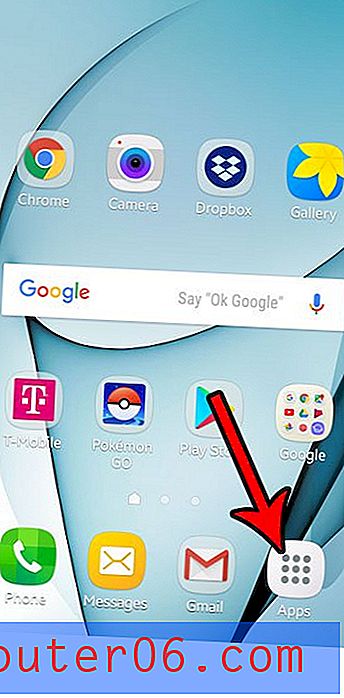
Schritt 2: Wählen Sie die Rechner- App.
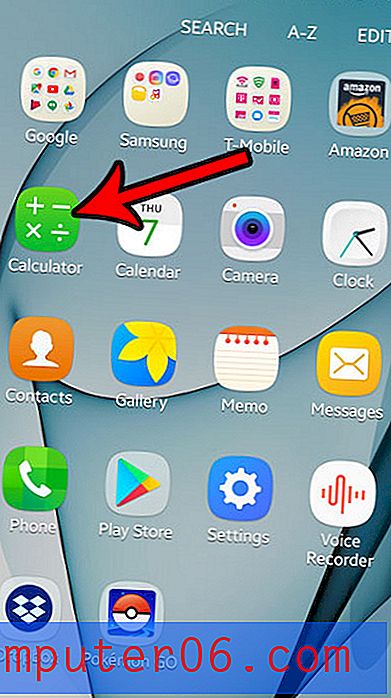
Schritt 3: Drehen Sie das Telefon in die Querformatausrichtung, um den Bildschirm um 90 Grad zu drehen und die zusätzlichen Taschenrechner-Tasten anzuzeigen.
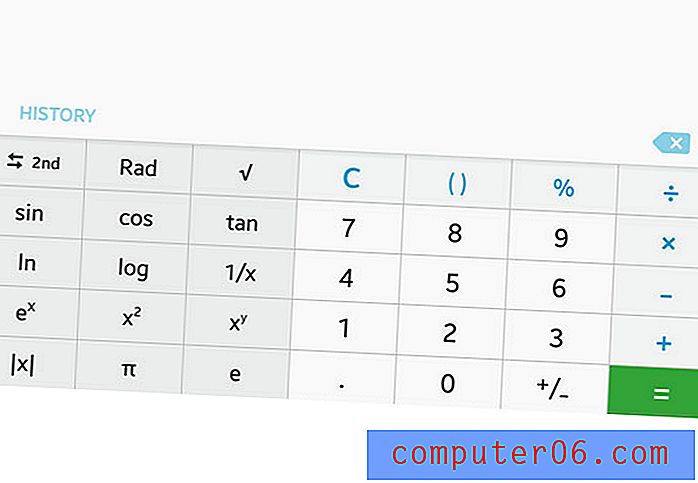
Wenn sich Ihr Bildschirm nicht dreht, wenn Sie Ihr Gerät in den Querformatmodus versetzen, wurde möglicherweise die Orientierungssperre aktiviert. Dieser Artikel zeigt Ihnen, wie Sie die Orientierungssperre in Android Marshmallow deaktivieren.



